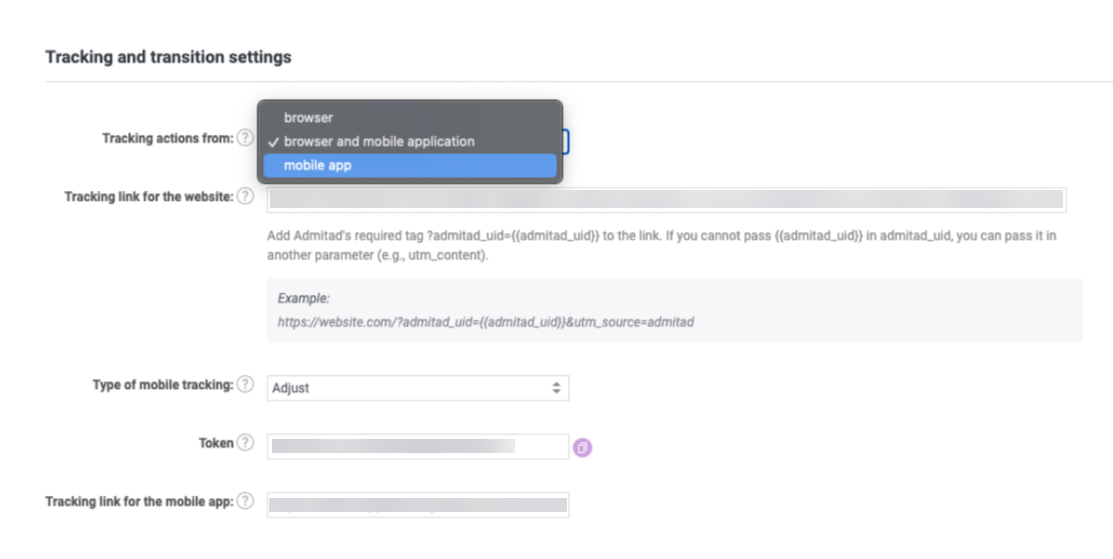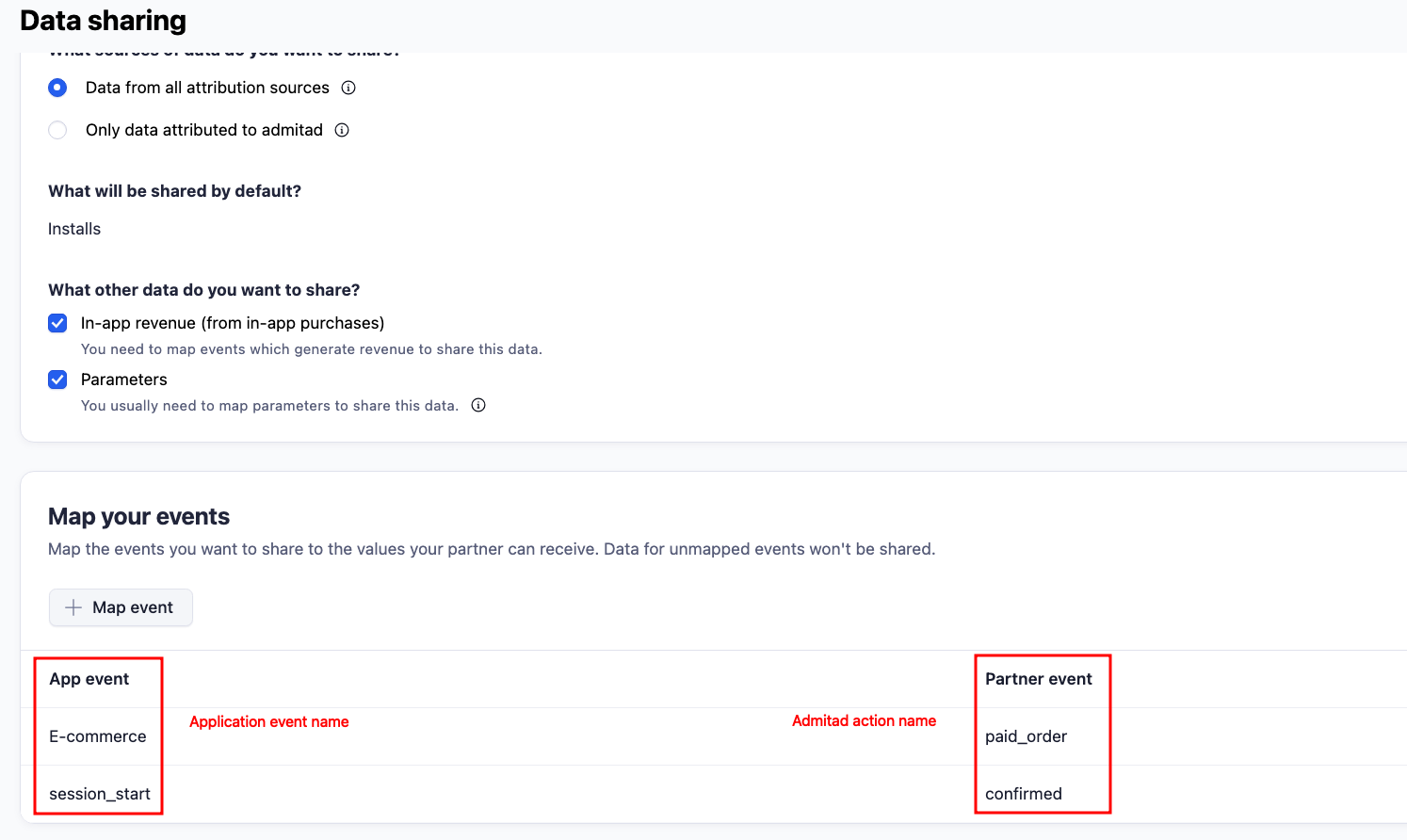Para configurar la integración con Admitad, tu aplicación tiene que estar integrada con el SDK de Adjust. Más información
Si tienes una aplicación móvil, en la fase de afiliación a Admitad Partner Network, el gestor te ofrecerá configurar el seguimiento móvil para tu programa de afiliación.
El proceso de integración de una aplicación móvil con Admitad consiste en tres pasos principales:
- Configura la integración de tu aplicación con Adjust
- Configura la integración por la parte de Admitad
- Configura la integración con Admitad en la plataforma móvil
Paso 1. Configura la integración de tu aplicación con Adjust
Integra la aplicación con Adjust
Si todavía no te has integrado con AppMetrica, sigue las instrucciones de la página web del servicio: Cómo integrarse con Adjust
Configura el envío de las acciones de conversión de tu aplicación al rastreador móvil
Las acciones en la aplicación permiten medir la calidad de la participación de los usuarios en función de sus movimientos. Estas acciones pueden ser clics en enlaces, descargas, impresiones, compras, etc. Los servicios de seguimiento móvil te permiten personalizar los eventos que registrará la aplicación.
Más información sobre la configuración de eventos en Adjust
Paso 2. Configura la integración por la parte de Admitad
El proceso de configuración de la integración en la cuenta personal de Admitad incluye los siguientes pasos:
- Elige el tipo de seguimiento en tu cuenta personal de Admitad
- Configura la acción de conversión en tu cuenta personal de Admitad
Selecciona el tipo de seguimiento en el programa
En la cuenta personal de Admitad, elige el tipo de seguimiento de la acción:
- Desde el navegador
- Desde la aplicación móvil
- Desde el navegador y la aplicación móvil
- Ve a tu cuenta personal en Admitad → Profile.
- Elige General settings.
- Ve a Tracking and transition settings.
- En el campo Type of mobile tracking elige Adjust.
- En el campo Tracking action from elige el tipo de seguimiento en la lista desplegable.
Si has elegido Browser and mobile application, copia de forma temporal el enlace del campo Tracking link for the website al campo Tracking link for the mobile app. Después se cambiará por otro.
Configura la acción de conversión en tu cuenta personal de Admitad
Ahora puedes crear una acción móvil con los In-App events adecuados:
- En tu cuenta personal de Admitad, ve a Programa - Acciones y remuneraciones - Crear nueva.
- Rellena los siguientes campos:
- Name – un nombre descriptivo para la acción que verá el afiliado. El nombre de la acción tiene que ser corto y comprensible para los afiliados, ya que se muestra en la lista de programas y en la página del programa (por ejemplo, Compra, Pedido pagado, Solicitud tramitada, etc.);
- Channel – no es necesario rellenar este campo.
- Action from – elige el rastreador móvil a través del que se configura la integración;
- InApp event – uno de la lista, el que en tu opinión sea el más adecuado para la acción de conversión;
- Hold period – tiempo en el que las acciones tienen que ser procesadas. El plazo estándar es de 30 días.
- Status – selecciona el estado. Si quieres que la acción se ejecute de forma inmediata, elige el estado Activo. En caso contrario, déjalo sin rellenar.
- Vendor action – deja este campo sin rellenar.
- System’s fee – no es necesario rellenar este campo.
- System fee as a percentage of the total amount – tampoco es necesario rellenarlo.
- Commission – indica el tipo y el importe de la tasa.
- Fijo — los afiliados recibirán la cantidad fijada independientemente del importe del pedido.
- Porcentaje — los afiliados recibirán un porcentaje del importe del pedido.
- Haz clic en Create (Crear).
Paso 3. Configura la integración con Admitad en la plataforma móvil
El proceso de configuración de la integración en el rastreador incluye estos pasos:
- Añade a Admitad como colaborador en el rastreador
- Configura la atribución
- Configura el postback
- Añade el enlace de seguimiento a Admitad
- Testea la integración
Añade a Admitad como colaborador en el rastreador
Consulta las instrucciones detalladas para añadir a Admitad como socio en el sitio web de Adjust: Configuración de Admitad como socio
Configura la atribución
La atribución permite asignar valor a las fuentes de tráfico que han llevado a la conversión. En otras palabras, es una forma de seguir la trayectoria de un usuario desde el primer clic hasta la acción de conversión. La configuración de la atribución es la que determinará en qué escenarios de comportamiento del usuario e interacción con diferentes fuentes de captación de tráfico el afiliado recibirá o no la remuneración. Puedes saber más sobre los métodos y ajustes de atribución en la web del rastreador móvil:
Cómo configurar la atribución en Adjust
Configura las solicitudes de postback
Postback es un mecanismo para notificar al socio cuando un usuario realiza una acción de conversión (por ejemplo, instalar una aplicación a través de su campaña publicitaria). Normalmente se usan las solicitudes HTTP para enviar las notificaciones.
Adjust tiene preinstaladas las solicitudes de postback para Admitad, solo tienes que configurar el mapeo de In-App Event desde la aplicación con el nombre de la acción de conversión en la cuenta personal de Admitad. Para hacerlo, sigue los siguientes pasos:
- En Adjust, ve a Campaign Lab → Partners → Admitad → Data Sharing;
- En el campo Map your events, configura para que el evento en la aplicación coincida con el nombre de la acción en Admitad.
Añade el enlace de seguimiento a la cuenta personal de Admitad
Para que Admitad pueda realizar seguimiento de la actividad de los usuarios en tu aplicación, tienes que proporcionarnos un enlace de seguimiento. Podrás configurar y recibir este enlace en el servicio de rastreo móvil seleccionado.
Ten en cuenta que, en algunos servicios, la configuración del enlace depende del número de plataformas (Android & iOS) en las que se usa tu aplicación. En Admitad, solo se puede establecer un enlace para la aplicación móvil, por lo que te recomendamos que uses el mismo enlace del rastreador móvil en los dos sistemas operativos (Android/iOS) a la vez.
Para recibir el enlace de transición, tienes que:
- Ir a Campaign Lab → Partners → Admitad → Links → Link URLs;
- Copiar el enlace listo del campo Click URL.
Testea la integración
Para revisar que los ajustes de integración funcionen correctamente, se recomienda realizar pruebas antes de lanzar la campaña publicitaria. Descubre más sobre los métodos de prueba para cada servicio: